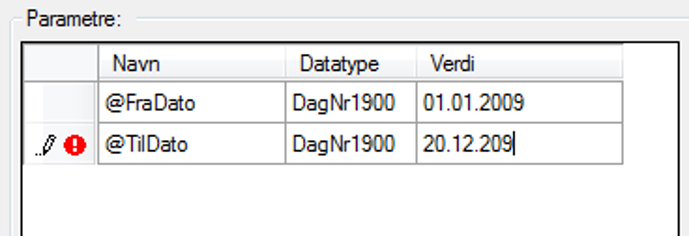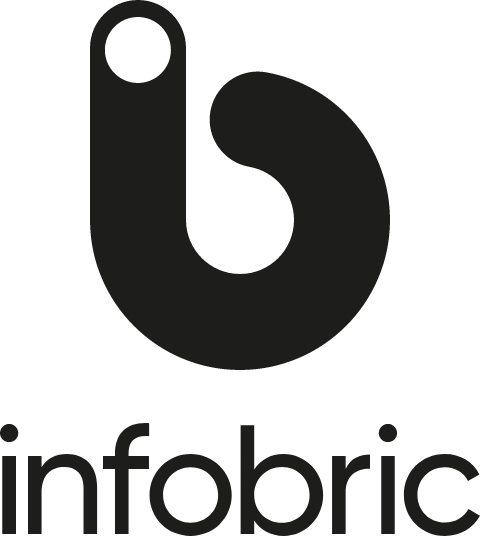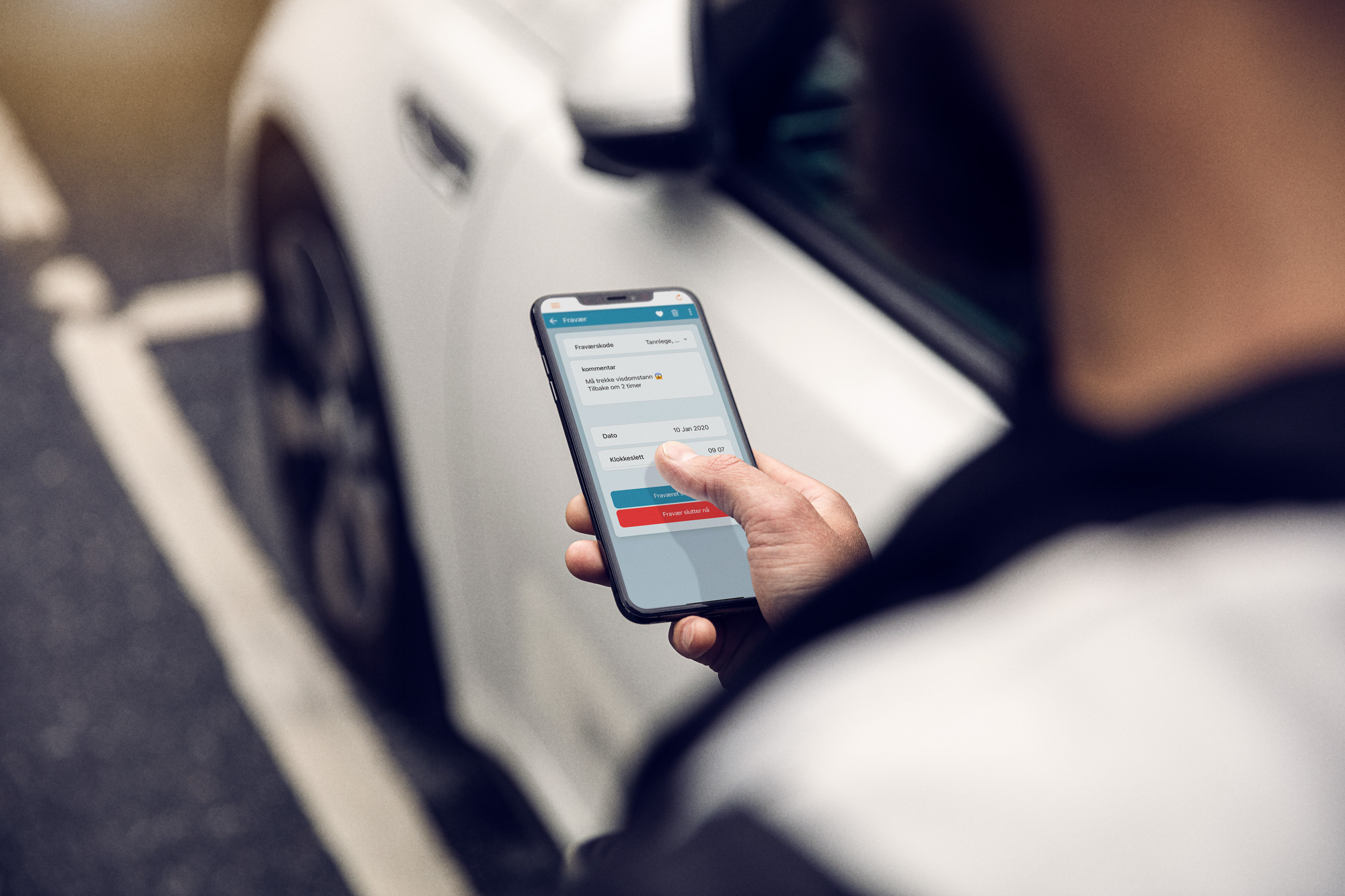Lukk
Integrasjon
Programmet integrasjon gir en oversikt over alle registrerte jobber som er satt opp på datamaskinen det er installert på.
Programmet kommer i to versjoner. En serverversjon som også inneholder en Windows Service som håndterer automatiske jobber. Klient versjonen av programmet støtter bare at jobber startes manuelt av brukeren. De mest brukte integrasjonene er Aditro, Visma lønn/fravær, H&L lønn/fravær og Evolution. Når det gjelder økonomi/ERP er Visma Business, Visma NET, Navision/BC og Axapta blant de meste brukte.
Programmet
Programmet gjør det mulig å administrere jobber som skal eksportere data ut i fra Tempus til en flatfil. Grensesnittet for programmet kan deles opp i følgende hovedområder:
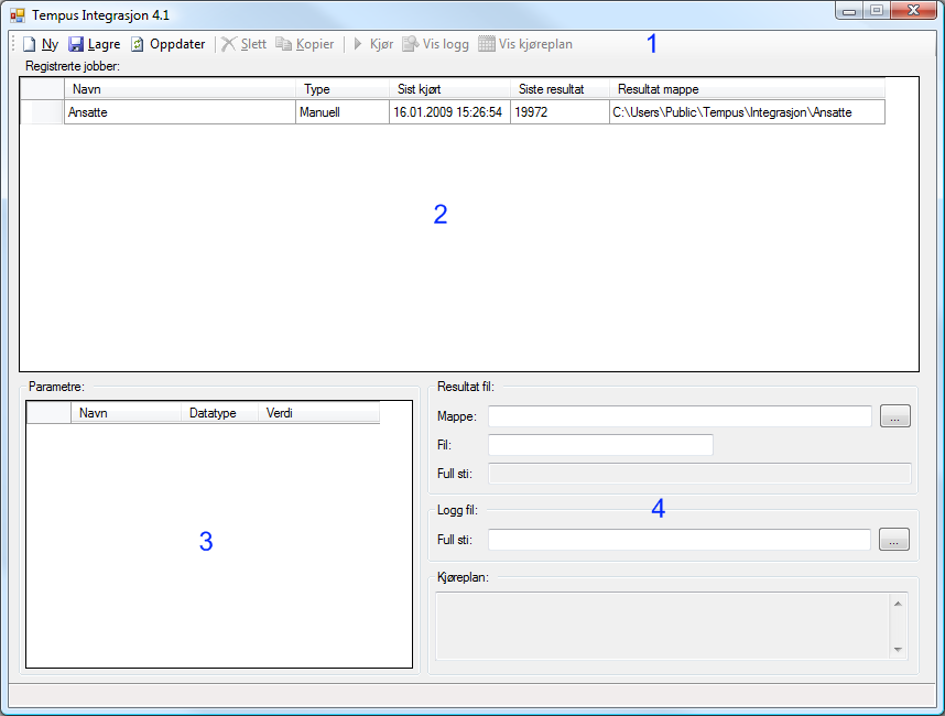
- Meny
- Liste over registrerte jobber
- Område for parameter som kan endres for en valgt jobb
- Område for resultatfil, loggfil og kjøreplan for valgt jobb
Meny
Knappene blir aktive etter hva som blir markert i listen.
Ny: Opprette ny jobb.
Lagre: Lagrer endringer.
Oppdater: Oppdaterer listen på nytt (eventuelle endringer gjort mistes).
Slett: Sletter markerte jobber.
Kopier: Kopierer markert jobb.
Kjør: Kjører markert jobb manuelt.
Vis logg: Viser loggen for markert jobb.
Vis kjøreplan: Viser dialog for å endre på jobbens kjøreplan.
Kjøre jobb automatisk
En jobb kan settes til å kjøre automatisk eller manuelt. For å kjøre en jobb manuelt markerer du jobben i listen. Deretter trykk på knappen Kjør. Jobben kjøres nå. Linjen til den markerte jobben vil nå få farger basert på resultatene:
Jobben kjøres nå. Linjen til den markerte jobben vil nå få farger basert på resultatene:

Høyreklikk på en jobb i listen og velg Åpne resultat mappe. Den aktuelle mappen vil åpnes i nettleseren.
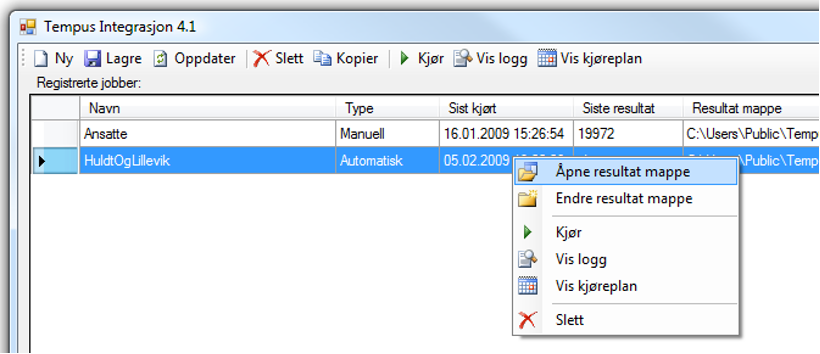
Vise logg
Marker aktuell jobb i listen og trykk på knappen Vis logg i menylinjen. Et dialogvindu åpner opp og viser loggfilen.
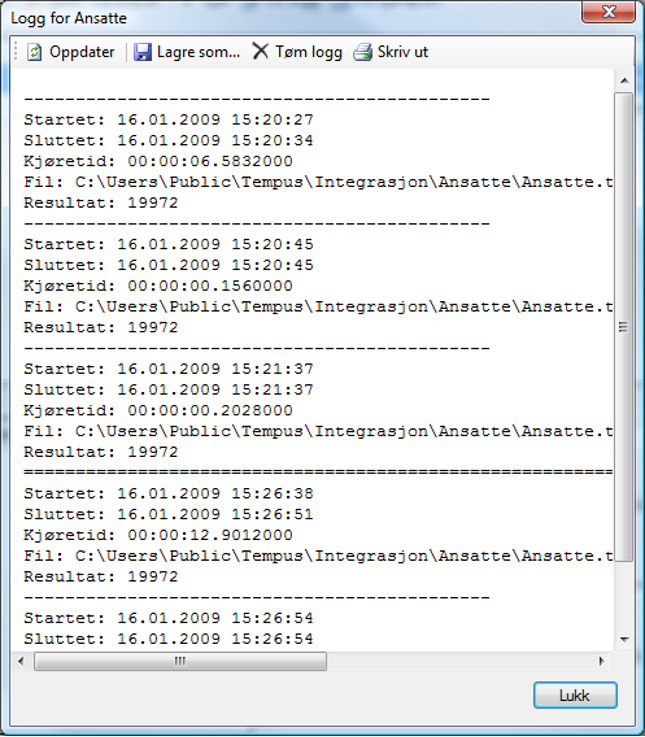
Klikk Oppdater for å lese inn loggfilen på nytt.
Trykk Lagre som for å lagre en kopi av loggen
Trykk Tøm logg for å tømme listen for data.
Velg Skriv ut for å skrive ut loggfilen.
Marker jobb i listen. I nederste del til venstre i grensesnittet kan man endre på verdiene for de parametere som jobben har definert.
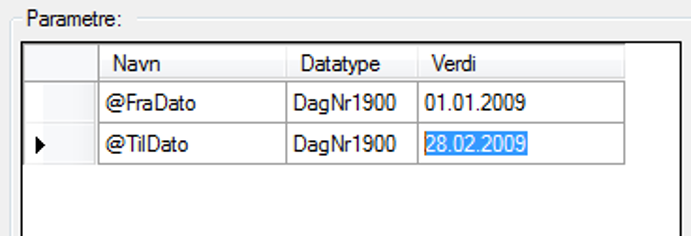
Klikk i kolonnen Verdi helt til høyre og rediger verdien. Verdien valideres opp mot datatypen som parameteren er definert som. Her vises det hvordan en feil blir markert.